I denne guiden viser vi deg hvordan du kan port videre med ruteren din. Rutere blir enklere å sette opp, og hvis du skal dele filer over internett og bruker P2P-nettverk, må du vite hvordan du kan videresende frem på ruteren for å oppnå best mulig resultat.
Port forwarding – noen ganger kalt tunneling – innebærer å åpne en nettverksport fra en nettverksnode til en annen. Denne teknikken gjør det mulig for en annen bruker å nå en port på ruteren din.
Programvareporter er nummererte tilkoblinger som en datamaskin bruker til å sortere typer nettverkstrafikk. En port kan støtte innkommende trafikk, utgående trafikk eller begge deler.
Noen få tjenester, for eksempel FTP (på port 21) og HTTP (på port 80), er som standard tilordnet åpne porter der operativsystemer enkelt kan finne dem.
Når en port åpnes, tilordnes en tjeneste – for eksempel et online spill eller en P2P-klient. Av sikkerhetsgrunner er alle porter til internett og de fleste LAN-portene stengt som standard, slik at trafikken ikke kan strømme gjennom dem.
Selve prosessen med port-videresending er komplisert og innebærer en kombinasjon av ruting med port kombinert med datapakkeomskriving – men ikke bekymre deg, for det er her vår guide til hvordan du kan sende fremover kommer inn.
En konvensjonell ruter undersøker datapakken og sender pakken avhengig av pakkens destinasjonsadresse. Port forwarding undersøker pakkeoverskriften og videresender den til en annen vert, avhengig av destinasjonsporten.
Fremover tenking
Du videresender porter i ruterens administratorpanel, men selve prosessen varierer fra produsent. Se etter innstillingene for «Regler» eller «Applikasjon». Området «Regler» på adminpanelet ditt er der du kan opprettholde en liste over applikasjoner som du kan tillate eller blokkere.
I den første boksen skriver du vanligvis inn navnet på applikasjonen som dette vil gjelde for. Du må deretter angi en start- og sluttport (portområdet) for at applikasjonen skal dirigere trafikken gjennom.
Sjekk først denne utmerkede guiden som dekker hundrevis av vanlige applikasjoner og spill. Klikk «Aktiver» eller «Tillat» på den valgte porten.
Det kan hende du må starte ruteren på nytt for at innstillingene skal tre i kraft.
1. Finn innstillingene dine for å port fremover
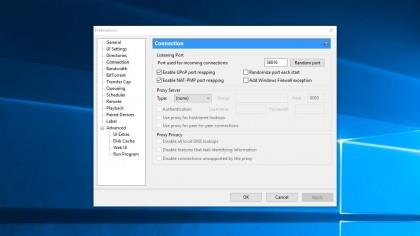
(Bildekreditt: Framtid)
For en fildelings-klient som BitTorrent, må du finne ut noen innstillinger før du angir reglene i ruteplanen.
Gå til Innstillinger> Nettverk og merk startporten som blir brukt. .
2. Ruteradministrasjonspanel
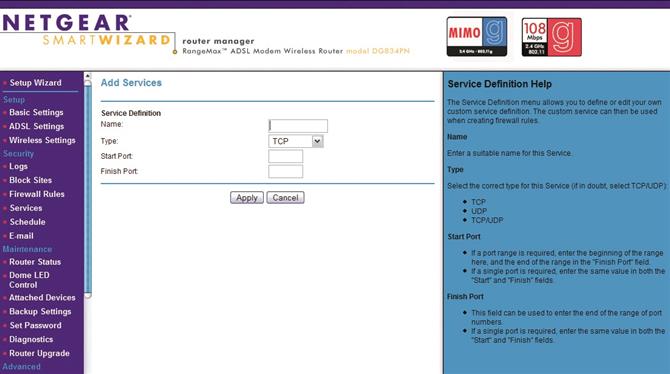
(Bildekreditt: Framtid)
Bevæpnet med en statisk IP kan du nå begynne prosessen med å videresende portene gjennom ruterenes administratorpanel. For å få tilgang til ruteradministratorpanelet må du åpne nettleseren din og oppgi IP-adressen til ruteren din.
Dette er vanligvis noe som 192.168.1.1, men det kan variere avhengig av ruteren din, så sjekk manualen eller søk på nettet om den adressen ikke er riktig.
Deretter logger du på og ser etter området Regler eller applikasjoner. Klikk på «Legg til» eller «Opprett regel» (avhengig av ruteren din).
Vi har en spesiell Netgear-ruter-påloggingsveiledning for hvordan du logger på og finjusterer innstillingene dine.
3. Konfigurer brannmuren
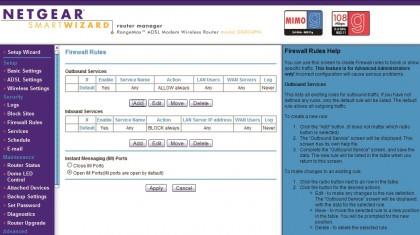
(Bildekreditt: Framtid)
Med de angitte portområdene må du nå få ruteren til å få trafikken gjennom porten. Under brannmurregler (eller tilsvarende) klikker du på «Legg til» og gir deretter navnet på tjenesten din (for eksempel uTorrent).
4. Angi den statiske IP-en
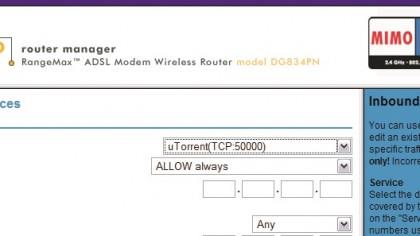
(Bildekreditt: Framtid)
Du må angi den statiske IP-en. Velg deretter en handling – dette kan variere fra Tillat alltid å blokkere alltid og inkluderer ofte alternativer for å planlegge når porten er åpen.
Igjen, det kommer an på ruteren din.
5. Konfigurer WAN-innstillinger
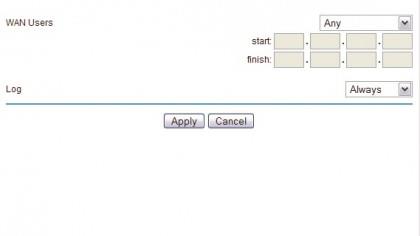
(Bildekreditt: Framtid)
Du kan også ha felt for innstillinger for WAN (Wide Area Network). Dette er innstillingene som brukes til å koble Internett-leverandøren din.
Dette vil være navneservere eller primære og sekundære DNS-innstillinger du fant for din statiske IP.
6. Kontroller ruterinnstillingene
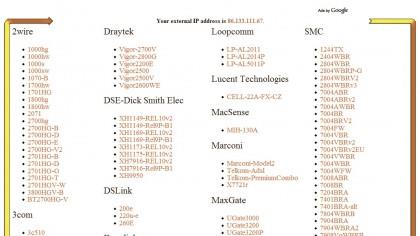
(Bildekreditt: Framtid)
Alle rutere er forskjellige, og opplæringen her har kanskje ikke alt ruteren din krever. Ta en titt på denne flotte portvideresendingsressursen for vanlige porter og hva spesifikke rutere krever av deg.
- Beste PC-spill 2019: must-play-titlene du ikke vil gå glipp av
